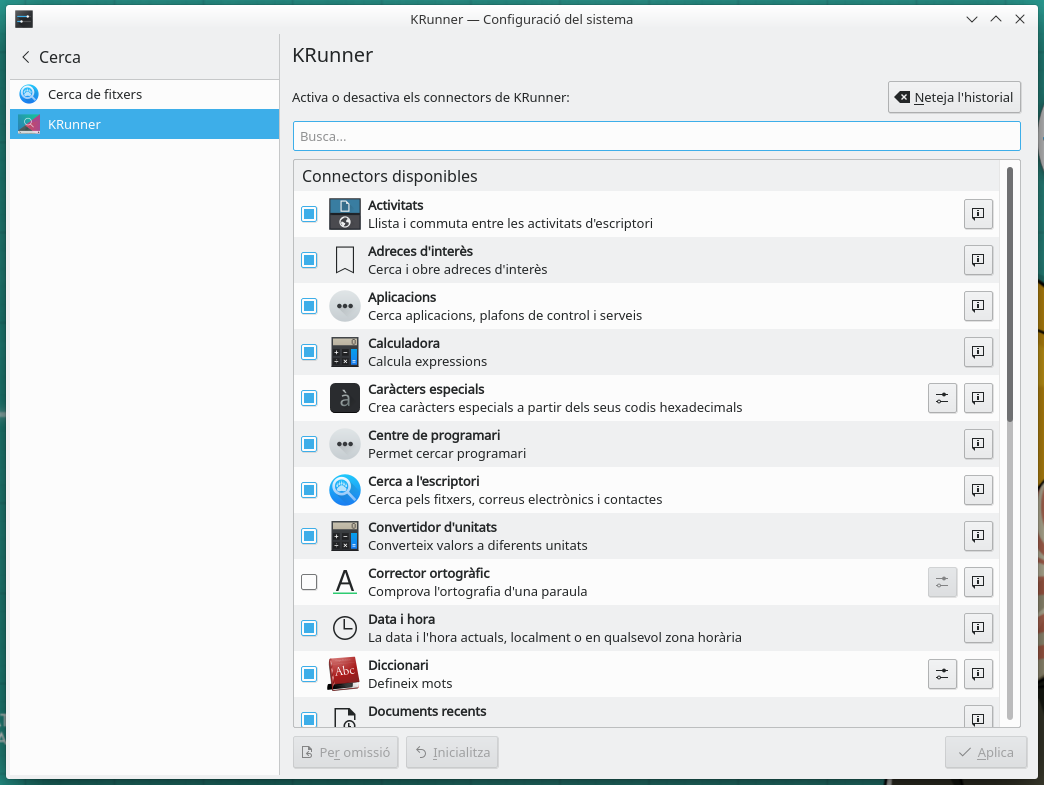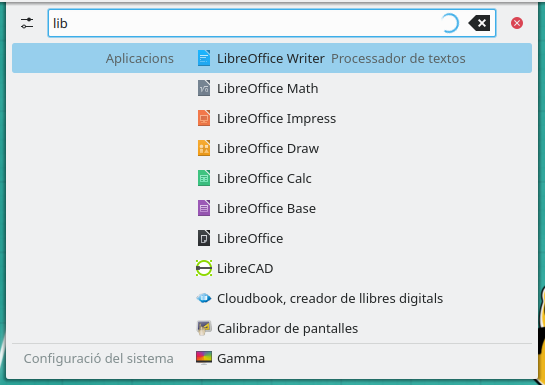Crear capçaleres i peus de pàgina
Una capçalera és una àrea que apareix en la part superior de la pàgina, per damunt del marge. Un peu de pàgina apareix en la part inferior, davall del marge. La informació que s’insereix en una capçalera o en un peu, com el número de pàgina, es mostra en cada pàgina del document que tinga el mateix estil de pàgina.
Per a inserir una capçalera podem:
- Seleccionar Inserir > Capçalera i peu > Capçalera > Estil predeterminat (o qualsevol altre estil), o
- Fer clic per damunt del marge superior per a fer que aparega el marcador Capçalera i fem ara clic en el signe +
Per a donar format, podem seleccionar en el menú Format > Pàgina… > Capçalera o obrir, des de la pròpia capçalera activa, el desplegable i seleccionar Format de capçalera… o peu segons el cas.
Mostrar el número de pàgina
Per a mostrar números de pàgina automàticament:
- Inserir una capçalera o peu
- Col·loquem el cursor en la capçalera o peu, on volem que aparega el número de pàgina i seleccionem Inserir > Número de pàgina. El número de cada pàgina apareixerà amb un fons gris (que no es mostra en imprimir i es pot desactivar, si és necessari)
Canviar els marges de pàgina
Es poden canviar de tres formes:
- Mitjançant les regles de la pàgina. Més ràpid i fàcil, però sense control precís
- Utilitzant el diàleg Estil de pàgina. Es pot especificar els marges fins amb dos decimals
- Utilitzant el panell Pàgina de la pestanya Propietats de la barra lateral
Afegir comentaris a un document
Seleccionem el text o col·loquem el cursor en el lloc al qual es refereix el comentari i inserirem > Comentari o pressionem Ctrl+Alt+C. El punt d’ancoratge es connecta mitjançant una línia puntejada a una caixa en el costat dret de la pàgina en la qual podem escriure el text del comentari.
A més, s’afig el botó Comentaris en el costat dret de la regla horitzontal, el qual permet alternar entre mostrar o ocultar els comentaris. També veurem la barra d’eines Navegació a l’esquerra de la barra Format, amb la qual podrem navegar a través de tots els comentaris inserits en el document.